Installazione di un'unità hot-swap da 2,5 pollici
Seguire le istruzioni riportate in questa sezione per installare un'unità hot-swap da 2,5 pollici.
Informazioni su questa attività
Attenzione
- Leggere Linee guida per l'installazione ed Elenco di controllo per la sicurezza per assicurarsi di operare in sicurezza.
- Mettere in contatto l'involucro antistatico contenente il componente con qualsiasi superficie metallica non verniciata del server, quindi rimuoverlo dall'involucro e posizionarlo su una superficie antistatica.
- Accertarsi di salvare i dati sull'unità, specialmente se appartengono a un array RAID, prima di rimuoverla dal server.
- Per evitare danni ai connettori dell'unità, verificare che il coperchio superiore del server si trovi al suo posto e che sia completamente chiuso durante le operazioni di installazione o rimozione di un'unità.
- Per garantire un adeguato raffreddamento del sistema, evitare di utilizzare il server per più di due minuti senza un'unità o un elemento di riempimento del vano dell'unità installato in ciascun vano.
- Prima di apportare modifiche alle unità, ai controller delle unità (compresi i controller integrati sull'assieme della scheda di sistema), ai backplane delle unità o ai cavi delle unità, effettuare un backup di tutti i dati importanti memorizzati sulle unità.
- Prima di rimuovere un qualsiasi componente di un array RAID (ad esempio, unità, scheda RAID), effettuare un backup di tutte le informazioni sulla configurazione RAID.
Le seguenti note descrivono i tipi di unità supportati dal server e altre informazioni da considerare durante l'installazione di un'unità. Per un elenco delle unità supportate, vedere Sito Web Lenovo ServerProven.
- Individuare la documentazione fornita con l'unità e attenersi alle relative istruzioni, oltre a quelle fornite in questo capitolo.
- L'integrità da interferenze elettromagnetiche (EMI) e il raffreddamento della soluzione vengono protetti coprendo o occupando tutti i vani e gli slot PCI e PCIe. Quando si installa una unità, un adattatore PCIe, mettere da parte lo schermo EMC e l'elemento di riempimento dal comparto o dal pannello di copertura dell'adattatore PCIe nel caso in cui il dispositivo venga successivamente rimosso.
- Per un elenco completo dei dispositivi opzionali supportati per il server, vedere Sito Web Lenovo ServerProven.
- Il modello di GPU 4-DW supporta fino a otto unità SAS/SATA/NVMe hot-swap da 2,5 pollici con i seguenti numeri dei vani delle unità corrispondenti.Figura 1. Numerazione dei vani delle unità da 2,5 pollici nel modello di GPU 4-DW
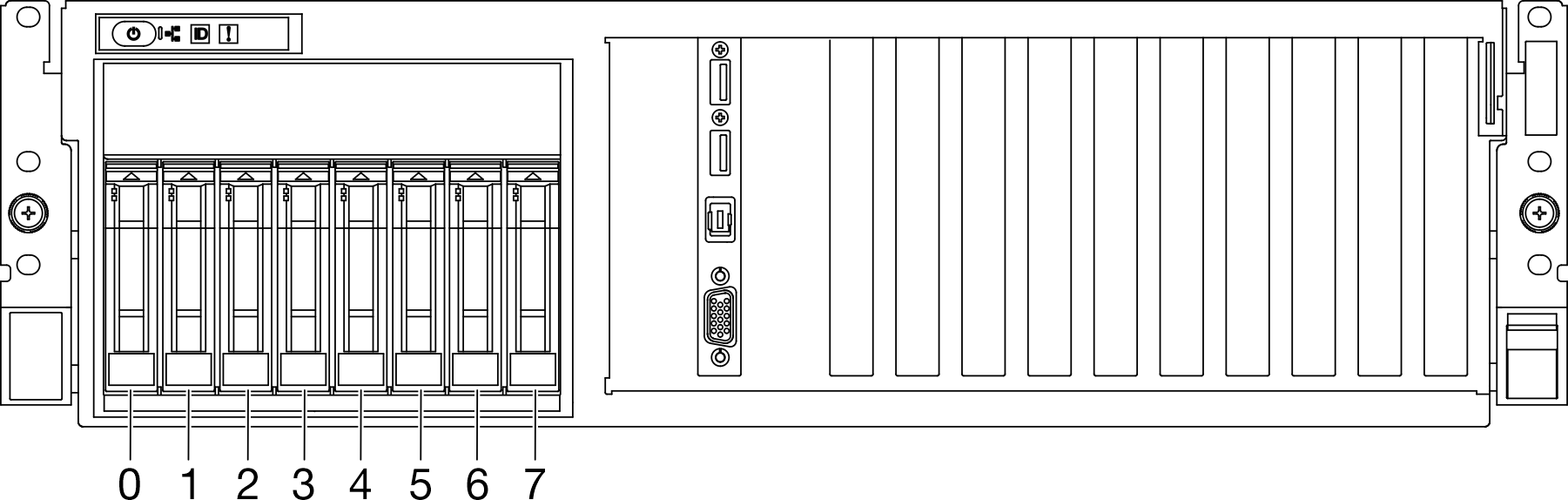
Download di firmware e driver: potrebbe essere necessario aggiornare il firmware o il driver dopo la sostituzione di un componente.
Visitare il sito Sito Web per il download di driver e software per ThinkSystem SR675 V3 per visualizzare gli aggiornamenti più recenti di firmware e driver per il server in uso.
Per ulteriori informazioni sugli strumenti di aggiornamento del firmware, vedere Aggiornamento del firmware.
Procedura
- Se il vano dell'unità contiene un elemento di riempimento, tirare la leva di rilascio sull'elemento di riempimento ed estrarlo dal vano.
- Installare un'unità hot-swap da 2,5 pollici.
Dopo aver terminato
- Verificare il LED di stato dell'unità per controllare che l'unità disco fisso funzioni correttamente.
- Se il LED di stato giallo dell'unità è acceso con luce continua, l'unità è malfunzionante e deve essere sostituita.
- Se il LED di attività verde dell'unità lampeggia, è in corso l'accesso all'unità.
- Se il server è configurato per le operazioni RAID tramite un adattatore RAID ThinkSystem, potrebbe essere necessario riconfigurare gli array di dischi dopo aver installato le unità. Consultare la documentazione dell'adattatore RAID ThinkSystem per ulteriori informazioni sulle operazioni RAID e per istruzioni complete sull'utilizzo dell'adattatore RAID ThinkSystem.
- Se è stato installato il backplane dell'unità da 2,5 pollici con unità NVMe U.3 a tre modalità. Abilitare la modalità U.3 x1 per gli slot dell'unità selezionati sul backplane tramite la GUI Web XCC. Vedere L'unità NVMe U.3 può essere rilevata nella connessione NVMe, ma non a tre modalità.
Video dimostrativo
Envoyer des commentaires
 Assicurarsi che la maniglia dell'unità sia in posizione di apertura. Quindi allineare l'unità alle guide di scorrimento del vano e fare scorrere delicatamente l'unità nel vano finché non si arresta.
Assicurarsi che la maniglia dell'unità sia in posizione di apertura. Quindi allineare l'unità alle guide di scorrimento del vano e fare scorrere delicatamente l'unità nel vano finché non si arresta. Ruotare la maniglia dell'unità nella posizione di chiusura completa, finché il fermo della maniglia non scatta in posizione.
Ruotare la maniglia dell'unità nella posizione di chiusura completa, finché il fermo della maniglia non scatta in posizione.